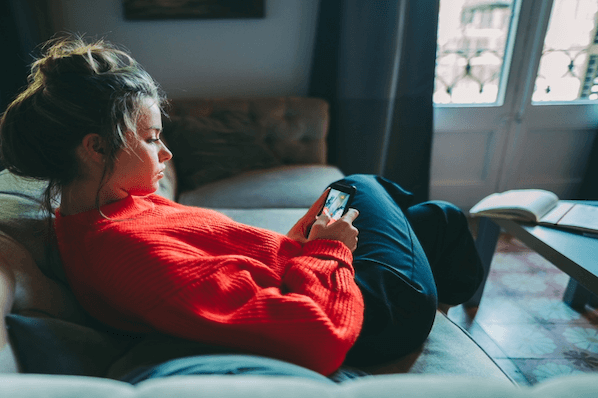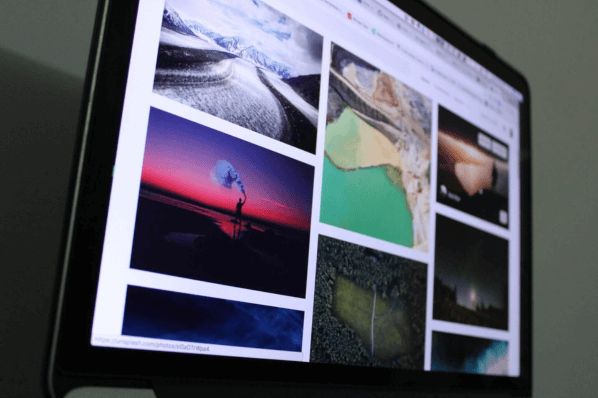Wenn Sie eine Website betreiben, haben Sie wahrscheinlich bald mit diesem Datei-Format zu tun: PNG. Was daran besonders ist, wie Sie PNG komprimieren, verkleinern und zum Beispiel PNG in JPG umwandeln, erklären wir Ihnen hier.
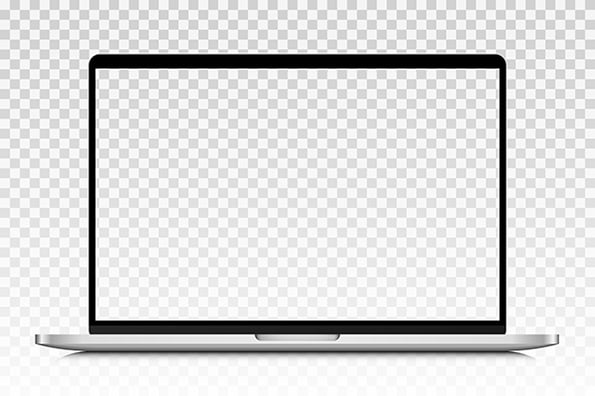
Was ist eine PNG-Datei?
Bei der PNG-Datei handelt es sich um eine Grafik- oder Bilddatei, die gerne auf Websites eingesetzt wird. Denn die Portable Network Graphic, so der ausgeschriebene Name, unterstützt unter anderem bis zu 16,7 Millionen Farben und Transparenzen. Zudem komprimiert das Format die Bildinhalte ohne Verlust, was zu kleineren Dateien führt.
Die Geschichte des PNG-Bildformats
Seitdem Bilder digital erstellt, bearbeitet und abgespeichert werden können, suchen Informatiker und Informatikerinnen nach Lösungen, wie man die Dateien durch eine Komprimierung kleiner bekommt. Denn Originalbilder können unter Umständen viele Megabyte groß sein – das ist bei der Übertragung übers Internet hinderlich.
Deshalb wurden besonders in den Anfangszeiten des WWW verschiedene Bildformate entwickelt. Ziemlich populär waren JPG und GIF. Das Graphics Interchange Format (kurz GIF) kann Bilder verlustfrei komprimieren und bietet eine Transparenzfarbe für den Hintergrund. Allerdings war das GIF-Dateiformat auf maximal 256 Farben ausgelegt.
Das PNG-Bildformat ist quasi der indirekte Nachfolger. Die Version 1.0 erschien 1995 und hieß anfangs PING.
Was ist der Unterschied zwischen JPG und PNG?
Beim JPG-Dateiformat können digitale Bilder sehr stark komprimiert werden, das Ergebnis sind kleine Dateigrößen. Doch hierbei kommt es, je nach Stärke der Komprimierung, zu sichtbaren Qualitätseinbußen. Das PNG-Bildformat komprimiert verlustfrei und kann Transparenzen beinhalten, dafür fallen die Dateien in der Regel größer als beim JPG-Format aus.
Die signifikanten Unterschiede liegen somit in der Qualität und in der Dateigröße.
Wofür werden PNG-Dateien verwendet?
Das PNG-Format sollten Sie einsetzen, wenn es wichtig ist, Details oder Texte zu erkennen – beispielsweise bei Schaubildern und Infografiken. Und: Benötigen Sie eine Bilddatei, die Transparenzen beinhaltet (zum Beispiel bei einem freigestellten Logo), empfiehlt sich das PNG-Dateiformat, denn viele andere Formate wie JPG unterstützen dieses Feature nicht.
Wie öffne ich eine PNG-Datei?
Das ist ganz einfach: Machen Sie einen Doppelklick auf die Datei (zum Beispiel „Infografik.PNG“). Alle modernen Betriebssysteme unterstützen das Bildformat und öffnen die Datei mit einem dafür passenden Standardprogramm. In Ihren Betriebssystem-Einstellungen können Sie auch definieren, dass ein anderes, installiertes Programm wie Photoshop oder Irfanview zum Öffnen der PNG-Datei startet.
Zudem haben Sie die Möglichkeit, die PNG-Datei in Ihren Webbrowser zu ziehen. Chrome, Firefox und Co. können selbstverständlich das weltweit genutzte Web-Bildformat darstellen.
Wie erstelle ich eine PNG-Datei?
Nahezu alle gängigen Bildbetrachtungsprogramme und Tools zur Bildbearbeitung ermöglichen es, eine beliebige Bilddatei als PNG abzuspeichern. Sie benötigen dafür keine Spezialsoftware wie Photoshop, GIMP oder Canva, es reicht dafür auch das Windows-Standardprogramm Paint aus.
Tipp: Meist finden Sie die Option, Fotos und Grafiken als PNG-Datei zu erstellen, unter dem Menüpunkt „Speichern unter“.
Wie kann man PNG in JPG umwandeln?
Diese Funktion bieten ebenfalls die meisten aktuellen Bildbearbeitungsprogramme an. Gehen Sie hier wie eben beschrieben auf den Menüpunkt „Speichern unter“ und wählen Sie dann JPG als Dateiformat aus.
Oder Sie nutzen Online-Konverter. Das sind kostenlose Online-Tools wie JPG2PNG.com, Convertio.co oder Cloudconvert.com, mit denen Sie Ihre PNG-Dateien umwandeln können.
Wie lässt sich PNG komprimieren?
Websites benötigen Inhalte, die schnell laden. Und auch E-Mail-Anhänge sollten nicht exorbitant groß ausfallen. Dementsprechend ist es wichtig, dass Sie Ihre PNG-Dateien trotz der vorhandenen Komprimierung weiter verkleinern. Das geht folgendermaßen:
In den meisten professionellen Bildbearbeitungsprogrammen können Sie beim Abspeichern der PNG-Bilddatei angeben, ob und wie stark Sie diese komprimieren möchten. So können Sie die Anzahl der Farben reduzieren und zwischen verschiedenen Kompressionsverfahren wählen.
Für das PNG-Komprimieren müssen Sie nicht zwangsläufig ein Programm kaufen und auf Ihrem Computer installieren. Mit kostenlosen Online-Werkzeugen wie Freekonvert.com oder Online-Convert.com lassen sich PNG-Bilder schnell und einfach komprimieren.
Bedenken Sie: Das PNG-Format hat trotz verschiedener Kompressionsmethoden und der Farbreduzierung seine Grenzen. Benötigen Sie unbedingt kleine Bilddateien, sollten Sie das JPG-Format nutzen. Das lässt sich ebenfalls mit den genannten Tools verkleinern und komprimieren.
Apropos verkleinern: Schneiden Sie Ihre Bilder vor der PNG-Komprimierung auf die Größe zu, in der Sie das Ergebnis benötigen. Denn überdimensionierte Schaubilder, Grafiken oder Fotos verbrauchen unnötig Speicherplatz.
PNG: Vorteile und Nachteile
Unsere Übersicht listet Ihnen nochmals alle essenziellen Plus- und Minuspunkte des PNG-Bildformats auf:
Vorteile:
- Bilder können bis zu 16,7 Millionen Farben beinhalten
- Dateien werden verlustfrei komprimiert, es gibt somit keine sichtbaren Einbußen
- Ergebnisse verbrauchen weniger Platz als die Originale
- Ideal für textlastige oder detailreiche Bilder und Grafiken
- Bilddatei kann einen transparenten Hintergrund beinhalten
- Format ist weltweit bekannt und wird von allen Browsern unterstützt
- PNF ist ein offenes, patentfreies Format
Nachteile:
- Trotz Kompression sind die Dateien am Ende recht groß
- Animationen wie beim GIF-Format können damit nicht erstellt werden
- Nur für RGB-Bilder geeignet, da keine CMYK-Unterstützung
- Keine Integration von Meta-Informationen in die Datei möglich
Fazit: So einfach ist das Arbeiten und Verkleinern mit PNG
Obwohl das Portable Network Graphic-Format mittlerweile schon fast 30 Jahre alt ist, ist es lebendiger denn je. Besonders beim Webdesign kommt PNG häufig zum Einsatz, da es einen sehr guten Kompromiss aus Detailtreue und Dateigröße bietet. Auch die Möglichkeit, eine Transparenz einzubauen, spricht für das beliebte Format. Hinzu kommt, dass das Arbeiten und Verkleinern von PNG-Bildern ziemlich einfach ist.
Titelbild: Davyd Volkov / iStock / Getty Images Plus